
Wie wir in einem früheren Beitrag erwähnt haben, als die OSX bootetEs werden bestimmte Anwendungen geladen, bevor der Desktop angezeigt wird, entweder weil sie einen Teil des Systems überwachen oder weil sie von Anfang an einen Dienst anbieten. In diesem ersten Beitrag haben wir die grundlegenden Aktionen beschrieben, die ein Benutzer, der gerade bei OSX angekommen ist, kennen sollte.
In diesem neuen Beitrag werden wir etwas tiefer gehen und zeigen, wo wir weitere Änderungen vornehmen können und wo diese Boot-Elemente gespeichert sind. Auf diese Weise wissen wir noch mehr, wie wir den Start unseres Mac beschleunigen können, wenn wir feststellen, dass eine Verlangsamung aufgetreten ist.
Wie Sie wissen, sind die Anwendungen in OSX in sich geschlossene ausführbare OrdnerDas heißt, sie benötigen kein Installationsprogramm, wenn sie in das System eingeführt werden. Möglicherweise haben Sie jedoch bemerkt, dass einige von ihnen, z. B. Office für Mac, eine haben Instalador Welches ist derjenige zu installieren Startskripte um Dienste oder kleine Dienstprogramme zu starten, die die Anwendung später verwenden wird. Eine andere Situation, auf die Sie möglicherweise gestoßen sind, war möglicherweise, dass Sie ein Element aus den "Startelementen" der Benutzersitzung entfernt haben und es beim Start weiter ausgeführt wird. Was kann in diesen Fällen passieren? Im Folgenden erfahren Sie, wie Sie all diese Situationen steuern und die Möglichkeiten bereichern können, die Ihnen zusammen mit denen des in den vergangenen Tagen veröffentlichten Beitrags helfen, Ihren Mac schneller zu starten.
- Im vorherigen Beitrag haben wir empfohlen, dass Sie in den "Startelementen" der Benutzersitzung auswählen können, welche Anwendungen während des Startvorgangs ausgeführt werden sollen oder nicht. Dies ist der erste Schritt, den wir unternehmen müssen.

- Jetzt ist eine neue Aktion an der Reihe, von der wir Ihnen noch nie erzählt haben "StartupItems". Diese StartupItems mit Paketen bestehen normalerweise aus Skripten und Konfigurationsdateien der installierten Anwendungen und werden direkt am Ende des Startvorgangs und vor dem Start der Sitzung gestartet. Diese Arten von Elementen werden von Entwicklern verwendet, um Dienste für Systembenutzer bereitzustellen. In diesem Fall befinden sich diejenigen, die uns interessieren, auf der Route Macintosh HD / Library / StartupItems Dies ist der Ordner, der für Programme von Drittanbietern verfügbar ist, und ein anderer Ordner, der auf die gleiche Weise in benannt ist Macintosh HD / System / Library / StartupItemsIn diesem Fall wird es jedoch ausschließlich vom System verwendet, wenn es benötigt wird, und es enthält möglicherweise nichts. Nun, da Sie wissen, wo sich diese beiden Ordner befinden, werden wir nicht mehr auf alles eingehen, was in ihnen gespeichert ist. In Ihrem Fall müssen Sie nur wissen, dass alles, was sich in diesen Ordnern befindet, gestartet wird, bevor Sie in die Ordner eingeben Wenn wir also zu einem bestimmten Zeitpunkt ein Programm deinstallieren, müssen wir sicherstellen, dass keine zugehörige Datei vorhanden ist. Wenn Sie nicht sicher sind, ob die Datei fehlt oder nicht, verschieben Sie sie an einen anderen Speicherort, starten Sie neu, überprüfen Sie, ob alles in Ordnung ist, und löschen Sie sie schließlich ohne Probleme.

- Weiter geht es mit dem "LaunchAgents", die zusammen mit den Dämonen zwei Dienste sind, die von kontrolliert werden Launchd, Ein einheitlicher Manager dieser Art von Diensten, der OSX verwendet. LauchAgents sind Dateien mit der Erweiterung .plist, die Skripte verschiedener Typen starten. Die unseres Systems befinden sich im Ordner Macintosh HD / System / Library / LaunchAgents und der Rest in Macintosh HD / Library / LaunchAgents. In beiden Fällen werden diese Konfigurationsdateien immer dann gestartet, wenn ein Benutzer beim Betreten einer Sitzung startet. Darüber hinaus gibt es in jedem Benutzer einen anderen Ordner dieser Dateien mit individuelleren Einstellungen, und sie befinden sich im Ordner "user ”/ Library / LaunchAgents. In diesen Ordnern finden Sie eine Reihe von Programmen, die unsere Festplatte nicht verlassen. Wir müssen sie manuell suchen und löschen.

- Schließlich sprechen wir über die Dateien "LaunchDaemons". Der Hauptunterschied zwischen diesen und den vorherigen ist, dass die Daemons kann aufgerufen werden, ohne dass ein Benutzer angemeldet sein muss, und die Mitarbeiter Sie handeln immer in Ihrem Namen. In diesem Fall handelt es sich auch um Dienste, die vor einer Benutzersitzung gestartet werden. Sie befinden sich in den Ordnern Macintosh HD / System / Library / LaunchDaemons und Macintosh HD / Library / LaunchDaemons. Hier können wir auch niemals im Systemordner die Dateien überprüfen, die mit Anwendungen verknüpft sind, die wir nicht mehr verwenden, und sie löschen.
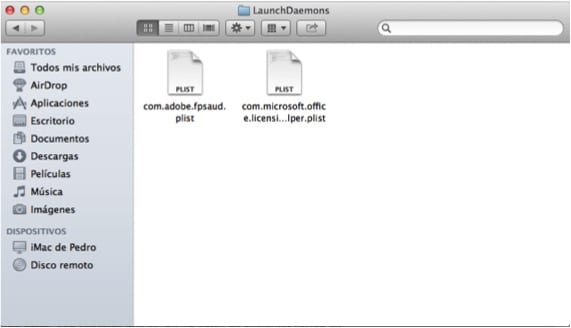
Seien Sie vorsichtig und führen Sie diese Aktionen immer unter dem Pfad aus, der nicht der Systempfad ist, da auf diesem Pfad das Betriebssystem selbst seine eigenen Dienste verwaltet.
Mehr Informationen - Beschleunigen Sie den Start Ihres Mac
Nun ja, ich gratuliere Ihnen zu dem Beitrag. Ich kenne auch einen kleinen Trick, um den Start von Microsoft Office-Anwendungen zu beschleunigen, etwa 75% schneller.
Salu2
Und behältst du es? Wie gut. 🙁
Es besteht darin, in den Systemeinstellungen / Allgemein (nur in Microsoft Word) den Abschnitt zu deaktivieren, der besagt: «Menüs mit Schriftarten und Stilen WYSIWYG (Was Sie sehen, wird gedruckt)
Ich habe auch «Galerie mit Präsentationen von« Word / Excel / PowerPoint öffnen, wenn die Anwendung geöffnet wird »deaktiviert.
Sie werden sagen, wie es funktioniert.
Salu2
Vielen Dank für Ihren Beitrag!
Thanks!
Puh, es ist schade, dass du diese großartigen Tricks vor einer Woche nicht geschrieben hast. Ich habe meinen MAC formatiert und nicht von TM wiederhergestellt, da er extrem langsam war und später herausfand, dass das Problem im Tuxera NTFS lag.
Ich habe alles getan, was du gesagt hast, ich habe alles gelöscht, aber der Imac startet nicht, er bleibt im Apfel, was mache ich
Aber was genau hast du gelöscht? Geben Sie weitere Informationen an ... haben Sie den Systemordner sauber gelassen? Haben Sie versucht, die Taste -alt- zu drücken, bevor es startet?
Löschen Sie den gesamten Ordner "launchdaemons and lauchagents"
Ich habe das Gleiche getan ... Ich habe den gesamten Ordner "launchdaemons and lauchagents" aus dem System gelöscht ... was kann ich tun, um alle Informationen auf meiner Festplatte wiederherzustellen und nicht zu verlieren ??? ... HILFE BITTE SOS
Sie sollten diese Ordner nicht löschen, wenn ich das richtig verstanden habe. Nur ein paar Einträge, die in ihnen sind.
Grüße
Nun, als ob nichts, und den Arsch zurück zum Weizen, habe ich auch die Skripte der Systemstartagenten geladen…. für diese Kommentare nicht gelesen zu haben ... .. irgendeine Lösung?
Ich habe auch den Ordner launchdaemons gelöscht und kann den Mac jetzt nicht mehr starten ... Hilfe bitte